Quando adiciona uma página moderna a um site, adiciona e personaliza peças Web, que são os blocos modulares da sua página. Este artigo descreve a peça Web do Power Apps.
O Power Apps é um serviço que lhe permite criar aplicações empresariais que são executadas num browser ou num telemóvel ou tablet, sem necessidade de experiência de codificação. Depois de criar ou personalizar uma aplicação com o serviço, pode adicioná-la à sua página do SharePoint com a peça Web do Power Apps. Basta introduzir o endereço Web da aplicação ou o ID da aplicação e, em seguida, redimensionar a aplicação para se ajustar à página.
Observações:
-
Algumas funcionalidades são introduzidas gradualmente nas organizações que optaram por participar no programa Lançamento Direcionado. Isso significa que esse recurso pode ainda não estar disponível ou pode parecer diferente em relação ao que descrevemos nos artigos da Ajuda.
-
A peça Web do Power Apps não está disponível no SharePoint Server 2019.
Adicionar a peça Web do Power Apps
-
Se ainda não estiver no modo de edição, clique em Editar no canto superior direito da página. Localize a Caixa de Ferramentas (

-
Selecione Ver todas as peças Web e, em seguida, selecione ou arraste e largue o Power Apps na lista de peças Web.
-
Selecione Adicionar uma aplicação.
-
No painel de propriedades à direita, na caixa ID ou ligação Web da Aplicação, introduza a ligação Web do Power Apps ou o ID da aplicação. Se não souber a ligação ou o ID, consulte Localizar a ligação Web ou o ID da sua aplicação.
-
(Opcional) Se a aplicação conseguir aceitar parâmetros, pode acrescentar parâmetros à ligação Web no formato ¶metername=parametervalue, partindo do princípio de que a cadeia de consulta já foi iniciada para o tenantId. Caso contrário, o primeiro parâmetro acrescentado deve estar no formato ?parametername=parametervalue. Cada nome e valor do parâmetro tem de ser codificado por URL se contiver espaços ou carateres especiais.
-
Se o tamanho predefinido da aplicação for demasiado pequeno ou não corresponder à página, pode redimensionar a aplicação ao arrastar o botão redimensionar na parte inferior direita da peça Web.
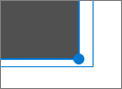
Localizar a ligação Web ou o ID da sua aplicação
-
Aceda ao Microsoft Power Apps e inicie sessão, se necessário.
-
Na barra de navegação esquerda, selecione Aplicações.
-
Localize e selecione a aplicação que pretende utilizar.
-
No separador Detalhes , localize a sua ligação Web ou ID.
Observações:
-
Os utilizadores que veem a aplicação na sua página têm de ter acesso à aplicação. Incorporar uma aplicação não dá automaticamente permissões aos utilizadores para utilizarem a aplicação. Para saber mais sobre como partilhar a aplicação com utilizadores ou grupos de segurança específicos ou com toda a sua organização, consulte Partilhar uma aplicação no Power Apps.
-
O Power Apps foi concebido para funcionar melhor com tamanhos fixos. Normalmente, as aplicações que utilizam uma orientação vertical encaixam bem num esquema de um terço ou três colunas. As aplicações que utilizam uma orientação horizontal encaixam bem num esquema de coluna única.
-
A peça Web do Power Apps para SharePoint suporta aplicações baseadas em telas, mas ainda não suporta aplicações baseadas em modelos.
-
A peça Web Do Power Apps para o SharePoint no Microsoft 365 ainda não suporta leitores de ecrã ou navegação por teclado.










